Win7系统开机黑屏提示NTLDR is missing的解决方法教程[多图]
教程之家
操作系统
有Win7用户反映说,电脑开机后黑屏无法进入系统,并且提示NTLDR is missing,这是什么问题呢?Win7系统开机黑屏提示NTLDR is missing如何解决?下面请看具体解决方法。
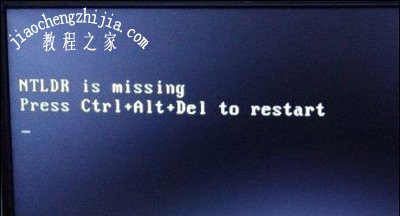
解决方法:
1、首先,准备一个制作好的教程之家U盘启动盘,开机按快捷键选择U盘启动,进入教程之家PE桌面,如下图所示。(U盘制作教程请看:http://www.udaxia.com/upanqidong/index.html)
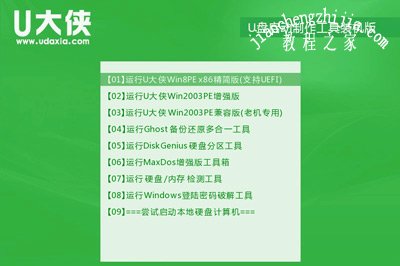
2、进入PE桌面后,单击开始菜单,找到“引导修复-NTBOOT引导修复工具”,单击打开,如下图所示:
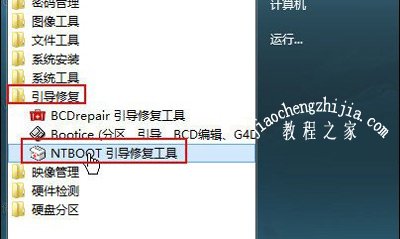
3、接着在打开的NTBOOT引导修复工具页面上,点击“自动修复”,如下图所示:
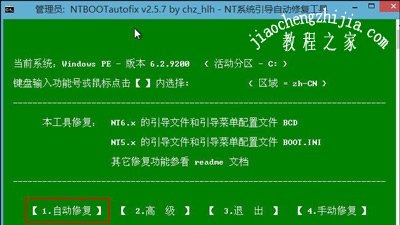
4、之后等待修复完成,生成报告,如下图所示:
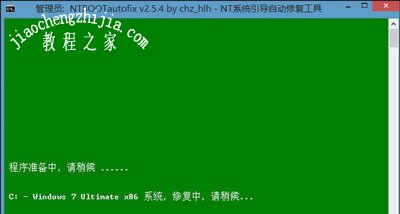
5、我们在生成报告上可以看到修复了哪一个文件,如图所示:

![笔记本安装win7系统步骤[多图]](https://img.jiaochengzhijia.com/uploadfile/2023/0330/20230330024507811.png@crop@160x90.png)
![如何给电脑重装系统win7[多图]](https://img.jiaochengzhijia.com/uploadfile/2023/0329/20230329223506146.png@crop@160x90.png)

![u盘安装win7系统教程图解[多图]](https://img.jiaochengzhijia.com/uploadfile/2023/0322/20230322061558376.png@crop@160x90.png)
![win7在线重装系统教程[多图]](https://img.jiaochengzhijia.com/uploadfile/2023/0322/20230322010628891.png@crop@160x90.png)
![win11无缘无故关机启动怎么回事-win11老是自动关机解决方法[多图]](https://img.jiaochengzhijia.com/uploadfile/2022/0327/20220327161925782.png@crop@240x180.png)
![教大家win7图片查看器怎么恢复[多图]](https://img.jiaochengzhijia.com/uploadfile/2022/0410/20220410152717455.png@crop@240x180.png)
![详解win11怎么装回win10系统[多图]](https://img.jiaochengzhijia.com/uploadfile/2022/0103/20220103104514940.png@crop@240x180.png)
![win7在线重装系统教程[多图]](https://img.jiaochengzhijia.com/uploadfile/2023/0322/20230322010628891.png@crop@240x180.png)